使用快影为视频添加了音乐后,有的小伙伴会觉得音乐的声音比较大,那么这个时候我们就可以对音量进行设置,调大或调小。快影添加音乐声音怎么由大变小?下面小编来为大家介绍一下设置音量的具体方法。
说起快影,相信大家都很熟悉,那么《快影》添加音乐音量设置教程,下面小编就和大家分享一下哦。
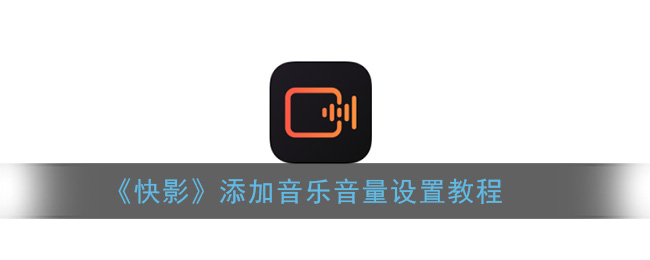
快影添加音乐声音怎么由大变小?
1、想要将快影音乐的声音由大变小或者其他样式,让音乐的音量变得起伏,可以通过分割改变音量的方法实现,首先在快影APP打开需要的一段视频;
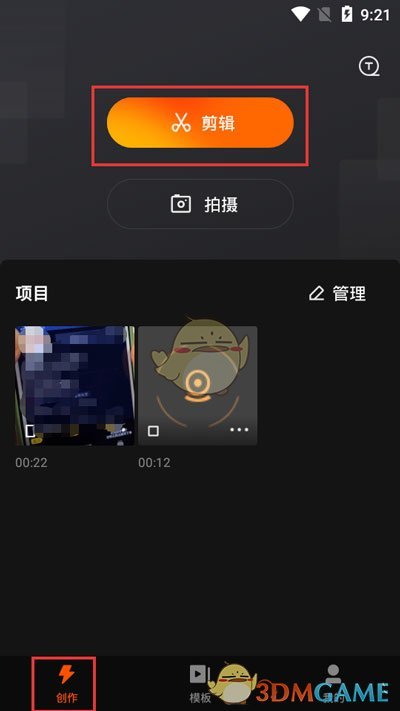
2、在剪辑页面,点击时间段下方的【添加音乐】;
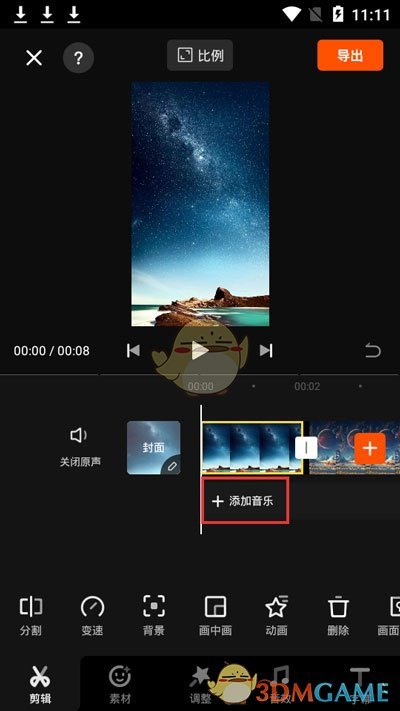
3、然后选择我们需要使用的音乐,也可以使用【提取音频】的方式提取音乐;
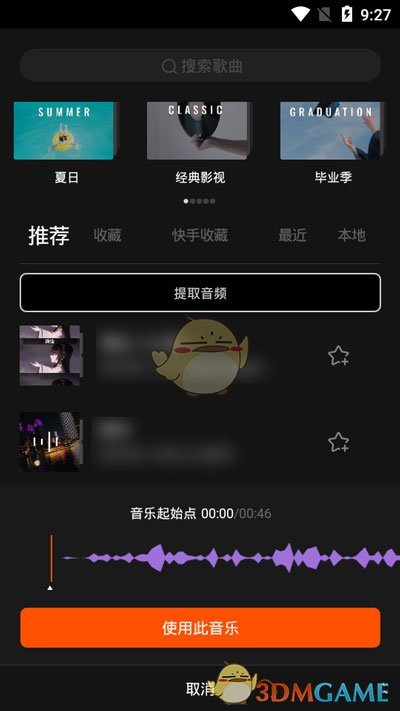
4、使用音乐之后,在时间段的下方就会显示音乐的音频,点击该音频;
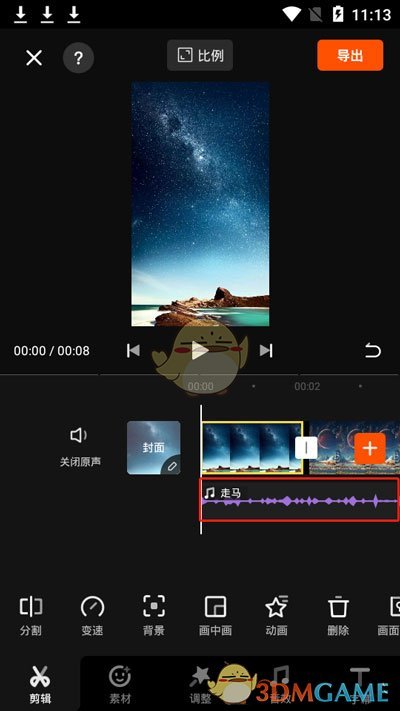
5、然后选择【分割】的功能,移动音频,将音频分割为多个小段,小段的数量根据我们需要改变音乐音量的位置进行分割,也可以先分割再调整位置(注意分割之后,要选择需要分割的音频位置,在分割);
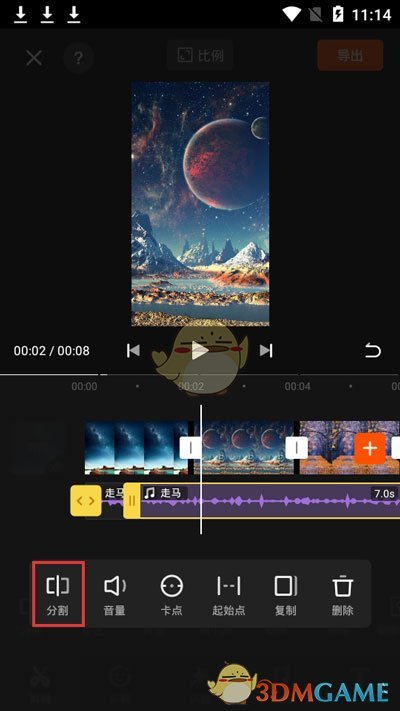
6、分割之后,就可以看到音频已经变成多个小段,点击被分割后的音频小段,在选择【音量】;
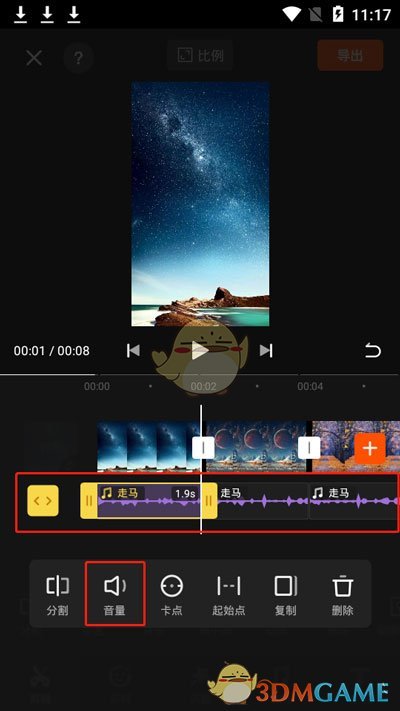
7、滑动音量的滑块,将音量的大小调整到合适位置,点击右上角的【√】完成修改;
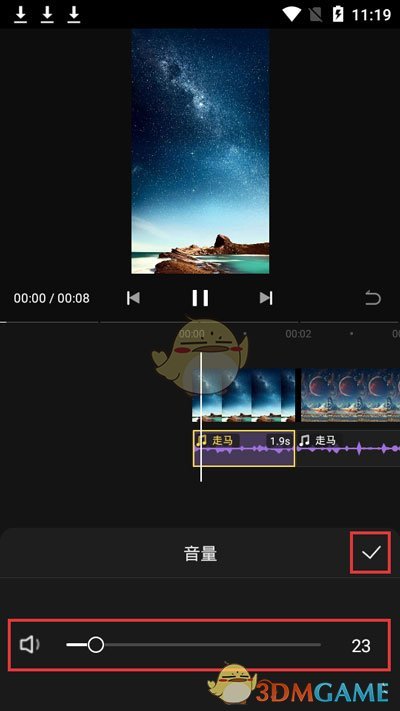
8、最后,我们将每个小段的音量都进行修改,音乐声音从小到大需要第一个音量非常低,之后慢慢音量变大,最后点击右上角的导出即可。
以上就是《快影》添加音乐音量设置教程全部内容了,希望对大家有帮助!更多内容请关注攻略库













发表评论 取消回复